Sonuçları çözmeden önce, plakalar ağlanmalıdır. SkyCiv'in plaka ağ oluşturma aracı, bir plakayı yapılandırılmış veya yapılandırılmamış kabuk elemanlarına bölebilir.
SkyCiv Structural 3D'de bir plaka ağı belirtmek için sadece:
- Plaka Seçimi – plakayı seçin(s) ağlanacak. Plaka numaralarını ayırmak için virgül kullanın, bir aralıktaki tüm plaka numaralarını seçmek için bir kısa çizgi, veya 'Tümünü Seç'i tıklayın.’ buton.
- Eleman Tipi – Plakayı bölmek için kabuk elemanının türü – bu ya yapılandırılmış dörtgenler ya da dörtgenler
- Taban ve Yükseklik Bölmeleri – Plakayı elemanlarına bölerken plakanın uzunluğu ve genişliği üzerinden kaç bölme yapmak istediğinizi meshleme aracına söyleyin. – yalnızca "yapılandırılmış dörtgenler" kullanıldığında kullanılabilir’
- Meshleme Yöntemi – Otomatik arasından seçim yapın, Delaunay, önden, ve Uyarlanabilir ağ oluşturma yöntemleri – yalnızca "dörtgenler" kullanıldığında kullanılabilir’
- taneciklilik – İçinden seçmek 5 incelik seviyeleri. 1 çok kurs ayarını temsil eder, ve 5 çok iyi temsil eder – yalnızca "dörtgenler" kullanıldığında kullanılabilir’
- Fiziksel boyut – yukarıdaki ayrıntı düzeyi kaydırıcısı yerine bunu kullanın

Daha Büyük Yapılarda Ağ Oluşturma ve Sorun Giderme
Bazen daha büyük yapılarla (veya çoklu plakalı yapılar) ağ oluşturma aşamasında yanlış bağlantı nedeniyle çözülemeyebilir. Bu gibi sorunlardan kaçınmak için tüm plakalarınızı bir kerede birleştirmenizi şiddetle tavsiye ederiz..
Yapınız birden fazla plakaya sahipse ve sorunu çözemiyorsa, yapıyı bir kerede yeniden meshlemenizi öneririz. Bunu yapmanın en kolay yolu,:
- Hepsini seç (CTRL + Bir) ve tıklayın ileri – Tabaklar – Plaka Meshleyici
- Tıklayın ağı çöz tüm mevcut plakalarınızı açmak için
- Tüm plakaları tekrar seçin (CTRL + Bir) ve Mesher'a geri dönün (ileri – Tabaklar – Plaka Meshleyici)
- sonra seçin Yapılandırılmamış Dörtgenler
- Mesh'i tıklayın
Yazılım daha sonra tüm plakalarınızı tek seferde birbirine geçirecektir. – modeliniz boyunca doğru bağlantının sağlanması. Bitişik plakaların ortak düğümlerle bağlanmasını sağladığı için bu en güvenilir yöntemdir..
Misal
Plaka oluşturmayı öğrenmek için, hakkında önceki makaleye göz atın Plakalar Yapısal 3D'de nasıl modellenir.
1) Tabağınızı mesh etmek için, 'Ağ'ı tıklayın’ 'Plaka'nın sağ üst köşesindeki düğme’ Menü. Alternatif olarak, plakaya sağ tıklayın Bir düğüm, basitçe, bir üyenin eklenebileceği uzayda bir noktadır. Örgü.
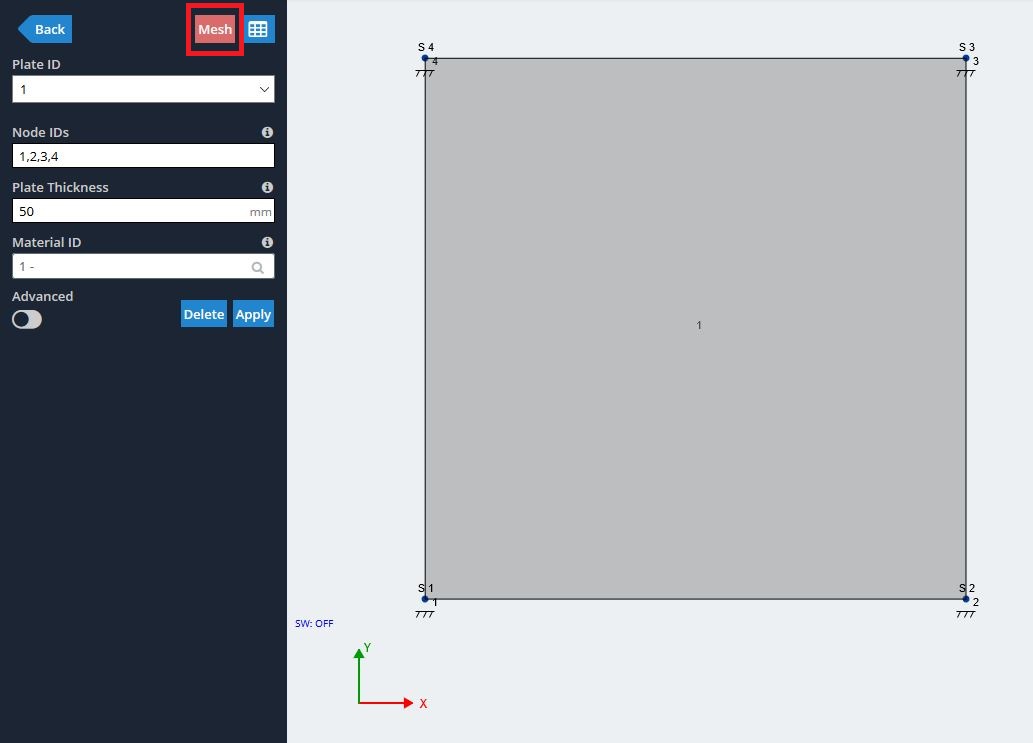

3) Plaka başarıyla örülmüştür. Bir plakaya bir basınç yükünün nasıl uygulanacağını öğrenmek için Basınçlar bölümündeki Örneği izleyin.
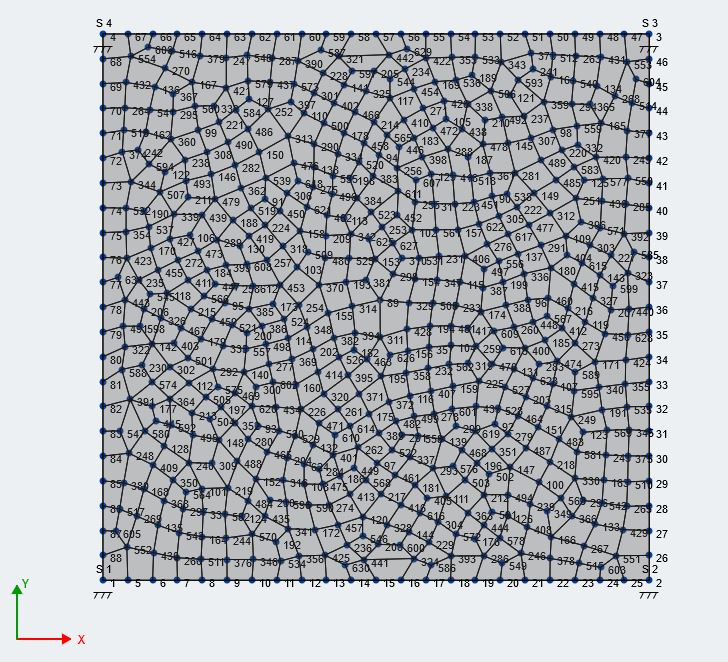
Plaka Kesikleri
Kullanıcılar ayrıca Plaka Kesme işlevini kullanarak plakalarından delikler kesebilir. Bir plakadan bir delik kesmek için, bu adımları takip et:
Deliği konumlandırmak için plakanıza düğümler ekleyin. Düğümlerin bir şekli kapattığından emin olun (onları plaka kenarlarında bulundurmayın) ve başka bir delikle örtüşmediklerini.
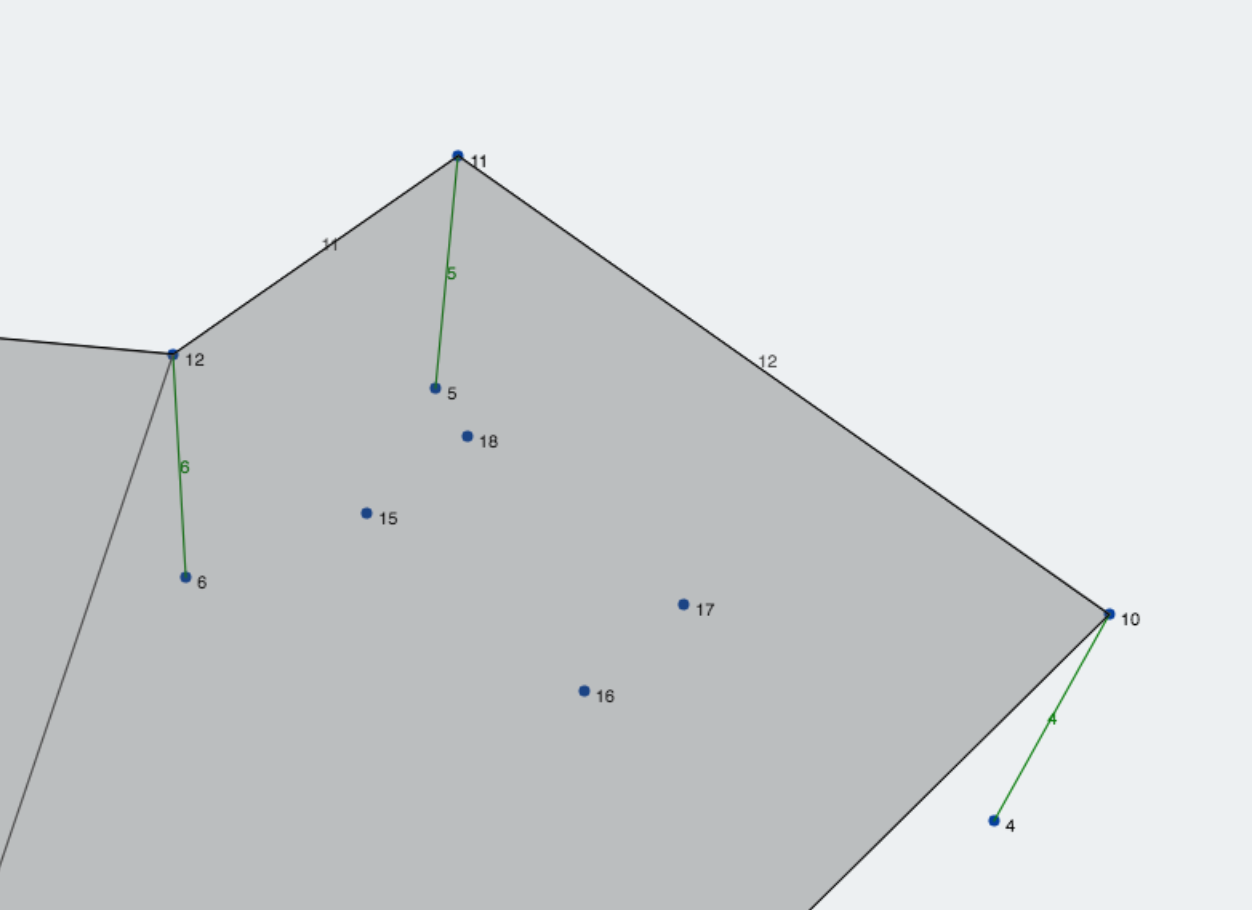 Plakaya sağ tıklayın ve tıklayın Plaka Deliği. Ardından düğüm kimliklerini girin (saat yönünde veya saat yönünün tersine). Bu
Plakaya sağ tıklayın ve tıklayın Plaka Deliği. Ardından düğüm kimliklerini girin (saat yönünde veya saat yönünün tersine). Bu
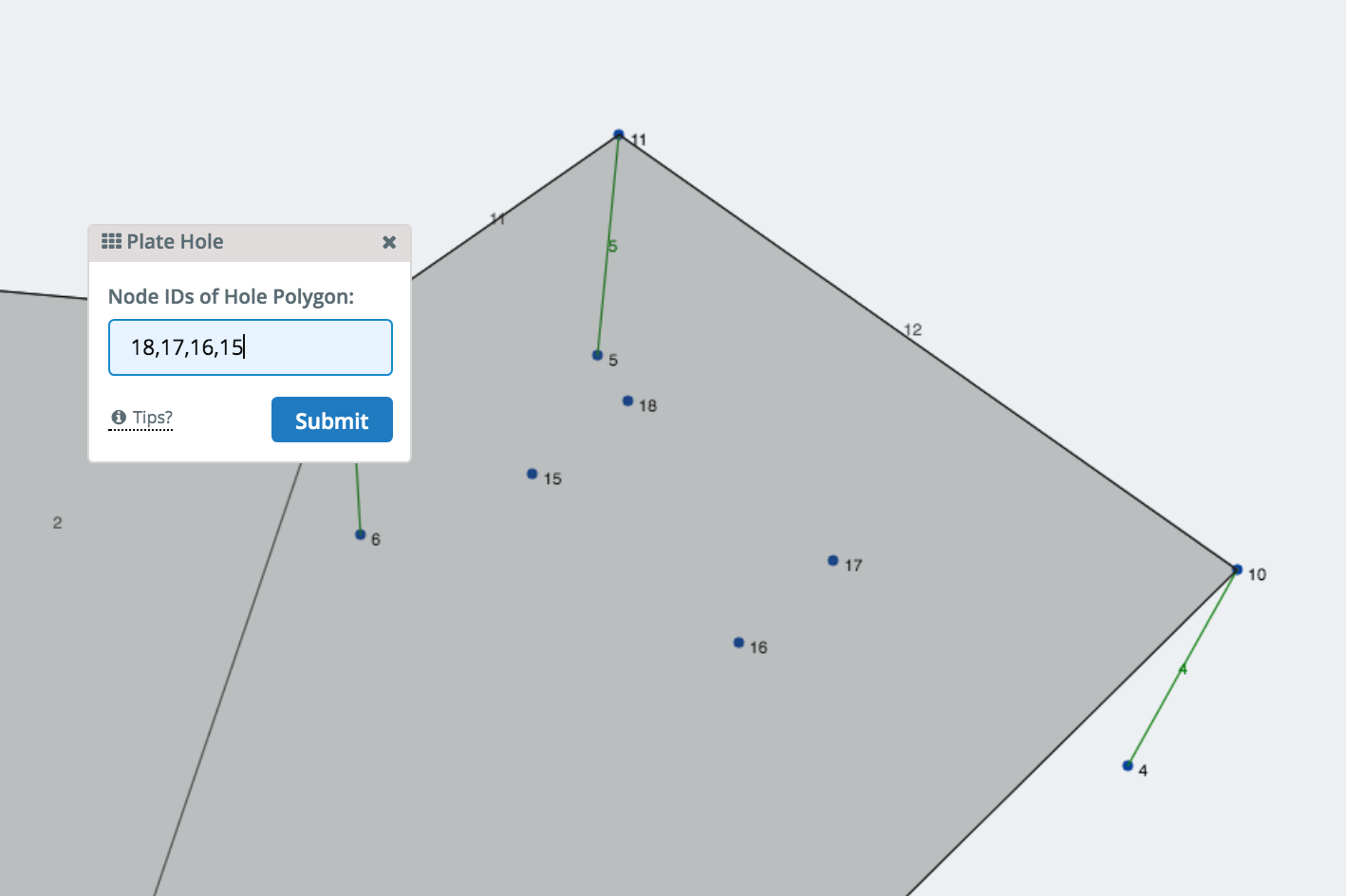
Bir kez gönderildi, delik modelde görünür olmalı ve ayrıca mevcut delik listesinden silinebilir olmalıdır.
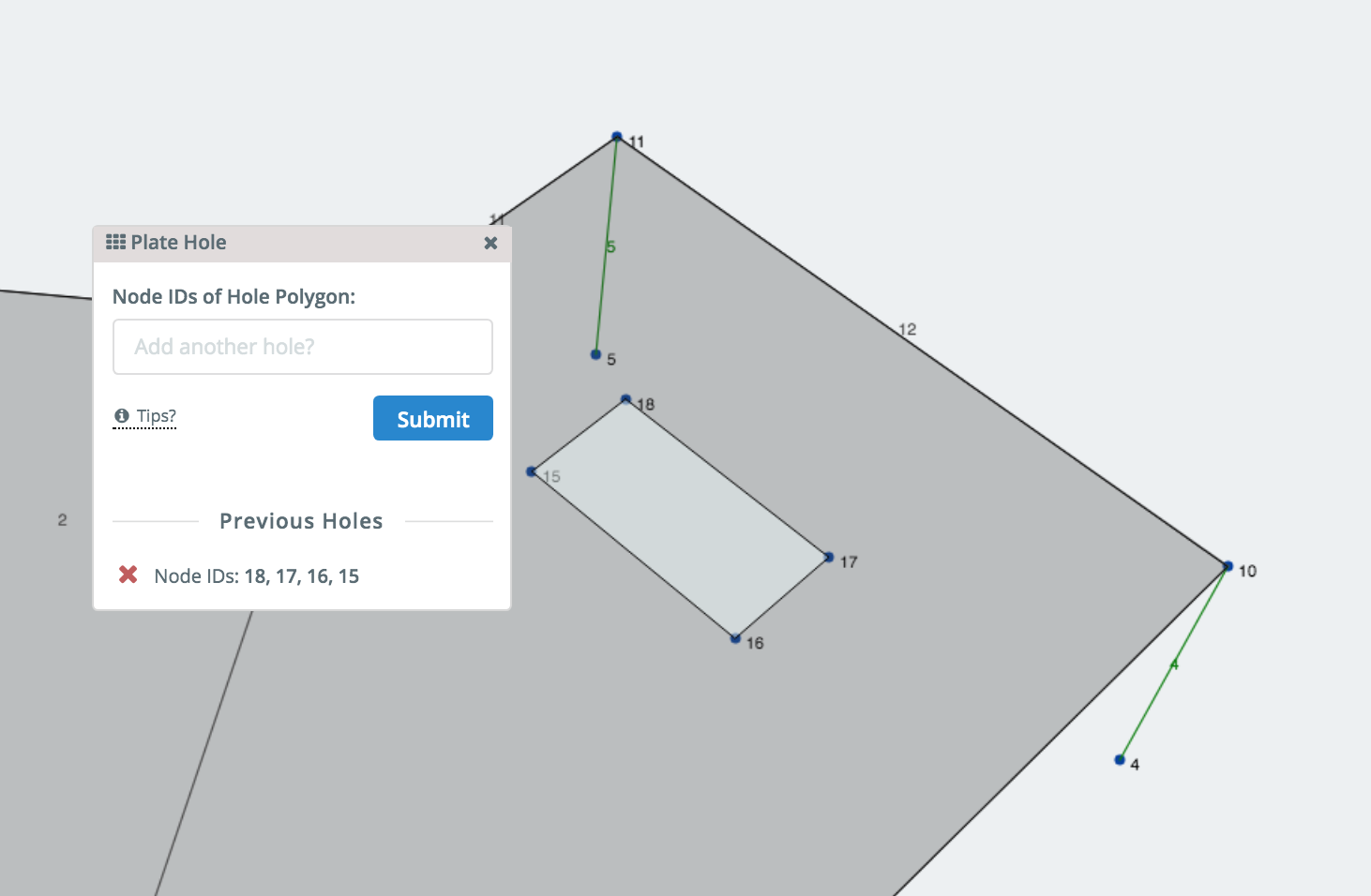
Plakayı ördükten sonra, delik hala var olmalı:
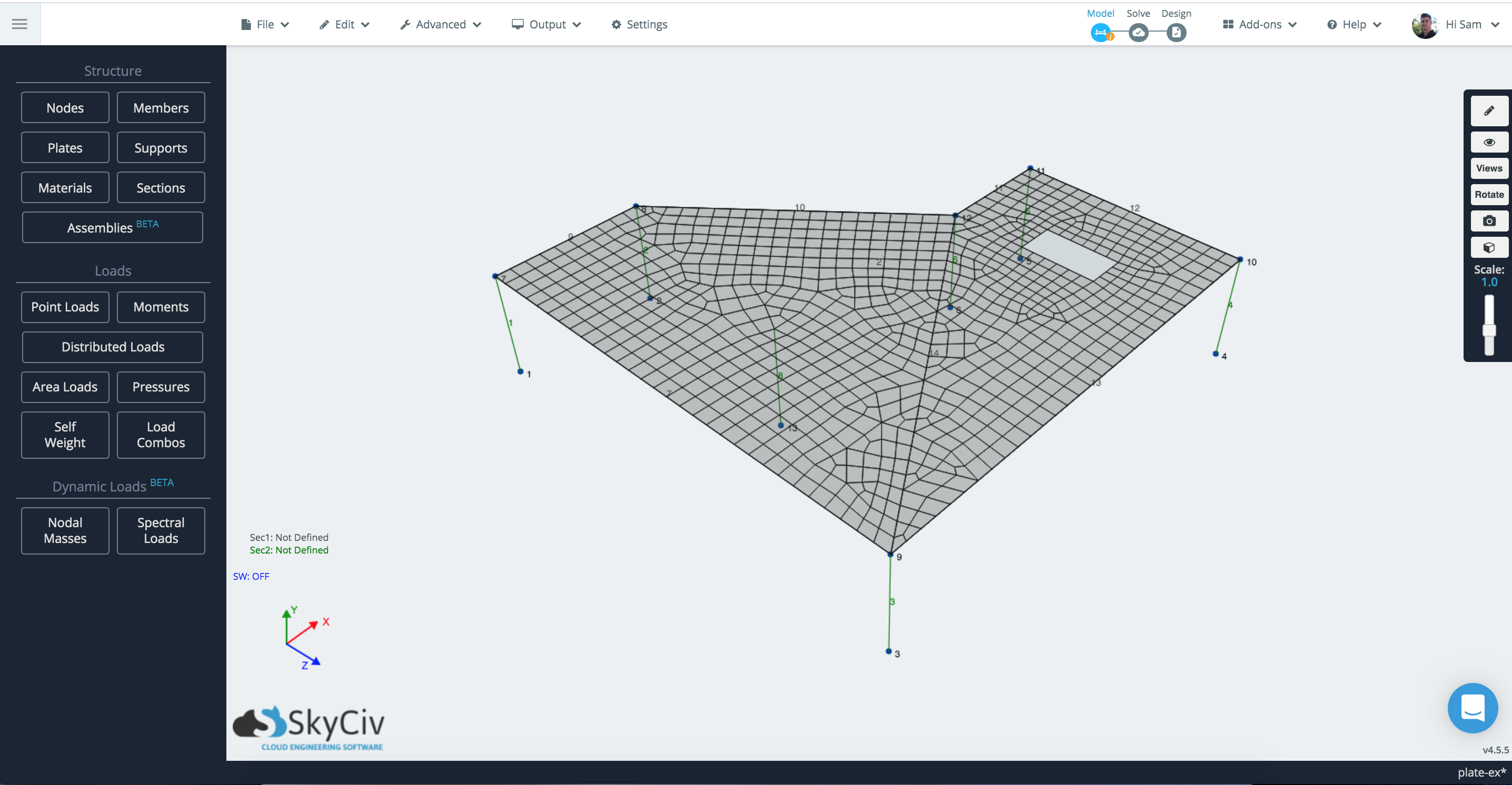
Not: Plakanın kenarında kesikler bulunamaz. Bu durumda, kullanıcılar bunun yerine kesmeyi plakanın kenarı olarak özetlemelidir:
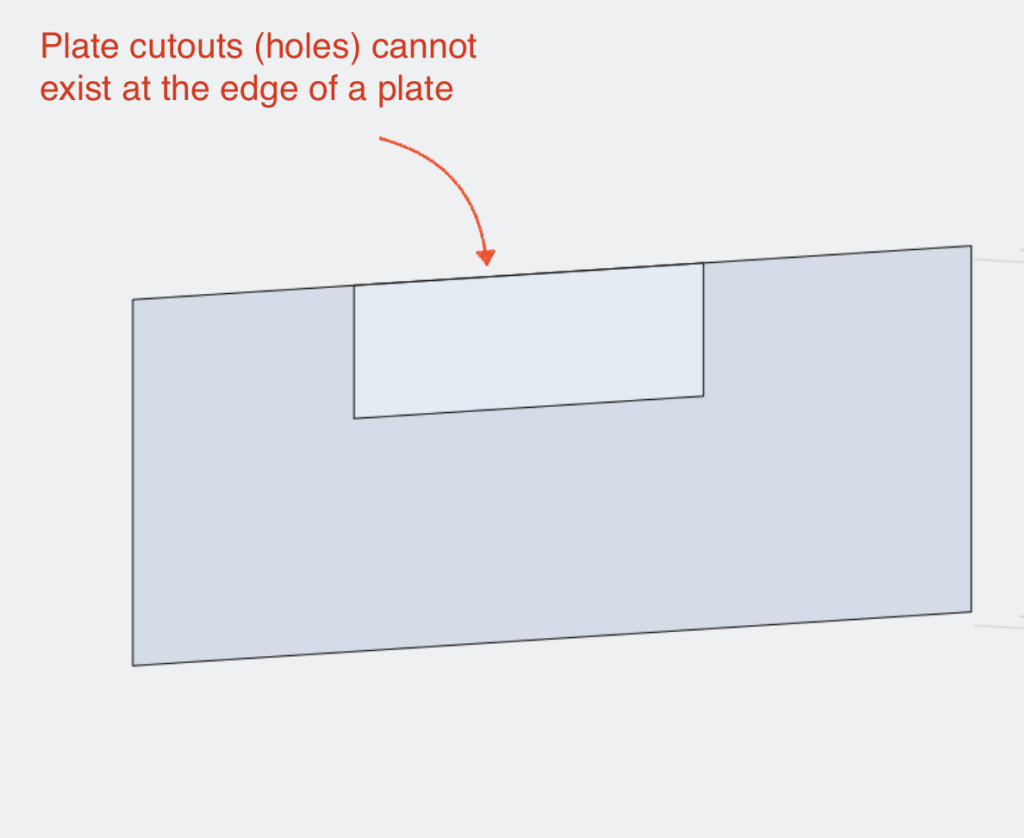
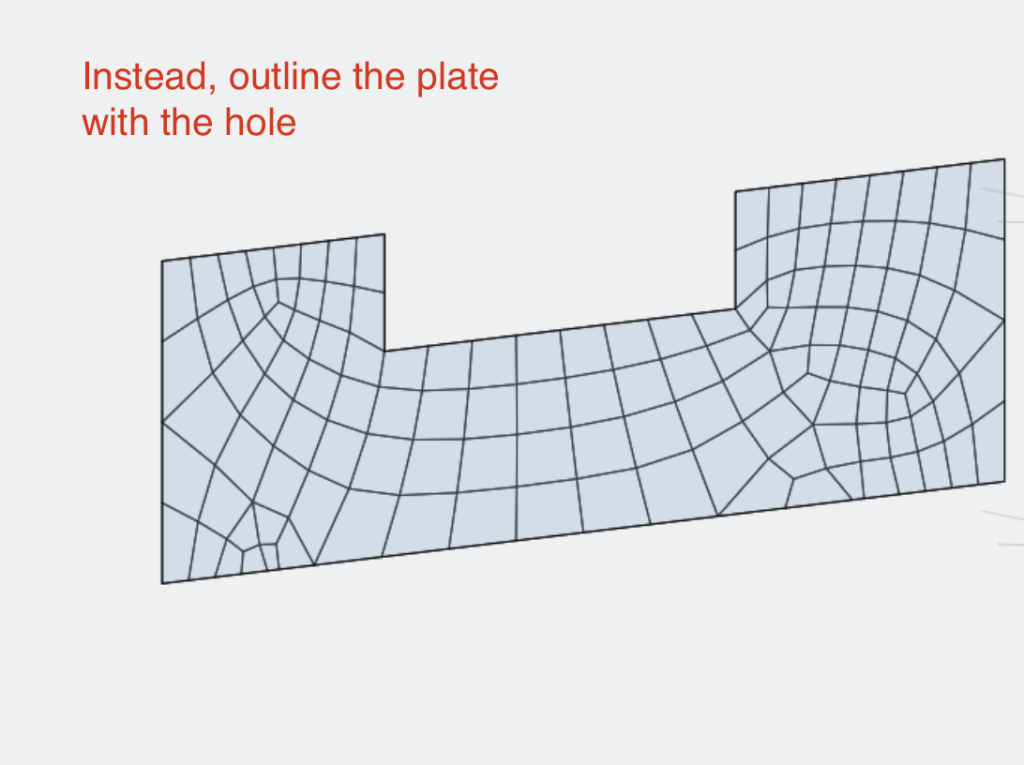
Meshinizden Memnun Değilim?
Plakaya sağ tıklayıp vurabilirsiniz. Örgü tekrar ve farklı ağ ayarlarını deneyin. Plaka basınçları ve orijinal özellikler bozulmadan kalacaktır.


